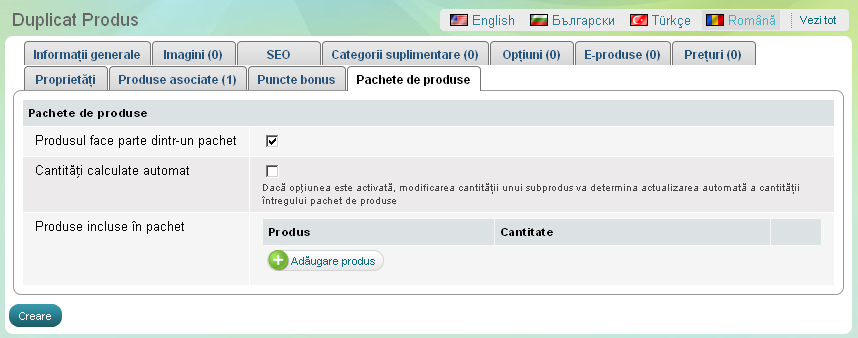Duplicare produse
Duplicarea produselor este una dintre cele trei metode de adăugare de noi produse în magazinul Summer Cart. Puteţi să creaţi un produs nou sau să importaţi produse dintr-un fişier CSV.
Cum duplicaţi un produs
- Mergeţi la meniul magazinului, la 'Produse' click pe link-ul Produse. Se va afişa pagina 'Produse'.
- Cautaţi produsul pe care doriţi să-l duokicaţi şi faceţi click pe
 la capătul rândului. Se va afişa pagina 'Duplicare produse'.
la capătul rândului. Se va afişa pagina 'Duplicare produse'.
Pagina 'Duplicare Produse'
Pagina 'Duplicare produse' este organizată în 13 taburi care vă ajută să personalizaţi cu uşurinţă detaliile unui produs:general, imagini, SEO, categorii adiţionale, opţiuni, bunuri virtuale, preţ, catacteristici, variante, produse relaţionate, puncte bonus, pachete produse.
| Pont: |
Puteţi completa taburile în orice ordine dorită şi puteţi lăsa necompletate taburile irelevante. |
|---|
Tabul 'General' în pagina 'Duplicare Produse'
Folosiţi Tabul General pentru a introduce informaţiile de bază ale unui produs. Examinaţi informaţiile produsului deja existent şi faceţi modificări pentru cel duplicat, dacă este necesar.
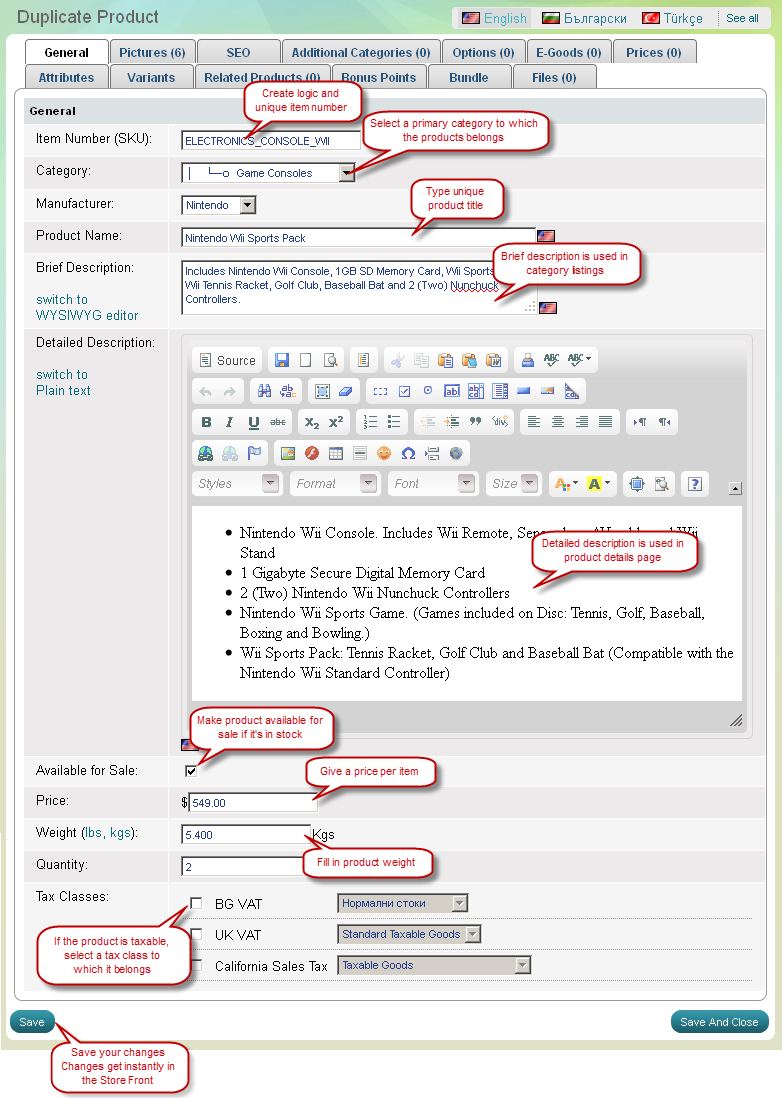
| Pont: | Pentru măsurarea greutăţii produselor utilizaţi unităţi de măsură cu care clienţii sunt familiarizaţi. Unitatea de măsură selectată se aplică TUTUROR produselor din magazin. |
|---|
| Pont: |
Când un produs este taxabil este se supune fie taxelor normale, fie unor taxe cu regim special (taxe mai mari sau mai mici). Este important să selectaţi categoria de preţ corespunzătoare pentru fiecare produs în parte pentru ca sistemul să poată calcula corect taxele. Vezi topicul 'Taxe'. |
|---|
Tabul 'Imagini' în pagina 'Duplicare Produs'
UUtilizaţi Tabul imagini pentru a ataşa oricât de multe poze şi imagini minipictograme. Pentru a înlocui imaginile unui produs trebuie doar să alegeţi altele noi.
Pozele trebuie să fie în format PNG, JPG şi GIF. Pentru a vă uşura munca, pozele sunt redimensionate automat în funcţie de setările dvs. de redimensionare. Redimensionarea imaginilor se poate seta din meniul Setări, la Configurare Magazin >>> Opţiuni Generale.
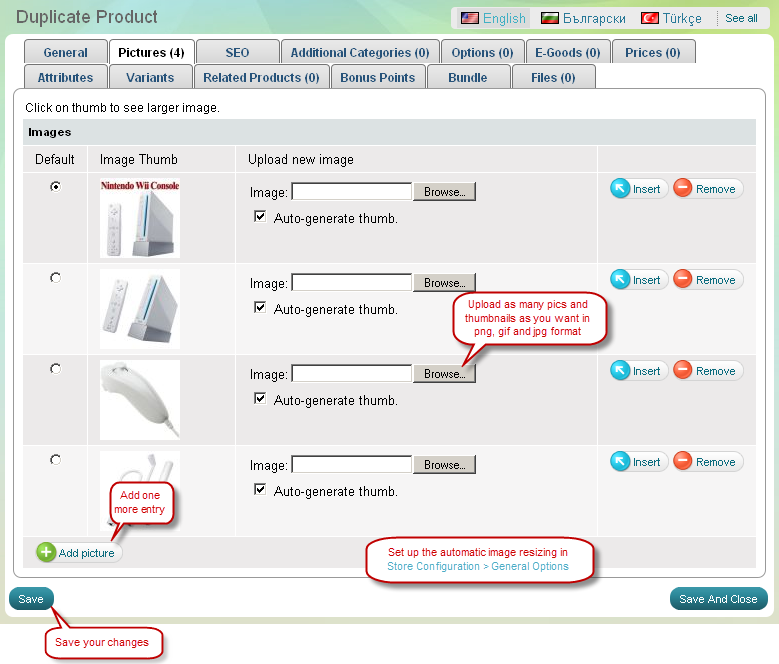
Tabul 'SEO' în pagina 'Duplicare Produse'
Utilizaţi tabul SEO pentru a optimiza pagina noului produs în motoarele de căutare.
| Important: |
Nu uitaţi să înlocuiţi cuvintele cheie ale produsului pe care l-ati duplicat şi descrierea cu cuvinte cheie relevante pentru noul produs. |
|---|
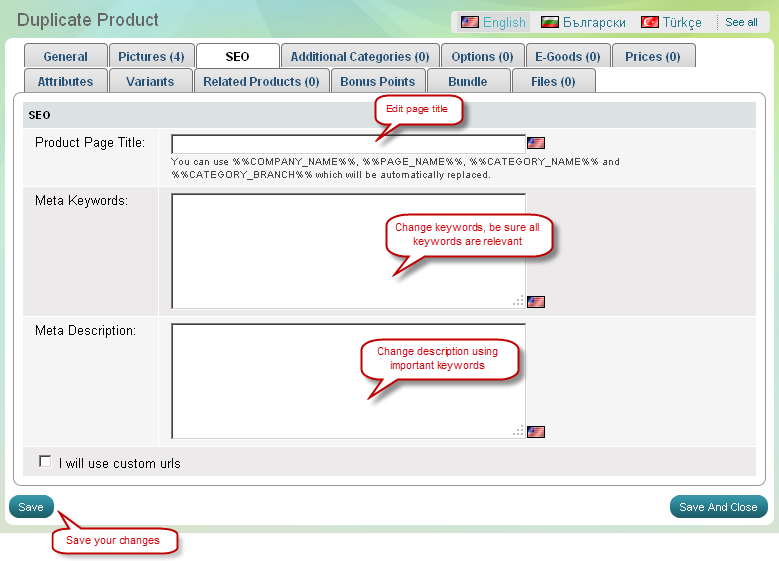
Tabul 'Categorii Adiţionale' în pagina 'Duplicare Produs'
Utilizaţi Tabul categorii adiţionale pentru a include produsul duplicat în categoriile adiţionale.
Un produs poate fi listat într-o categorie principală, prin tabul General, dar poate aparea în mai multe categorii prin intermediul Tabului Categorii Adiţionale.
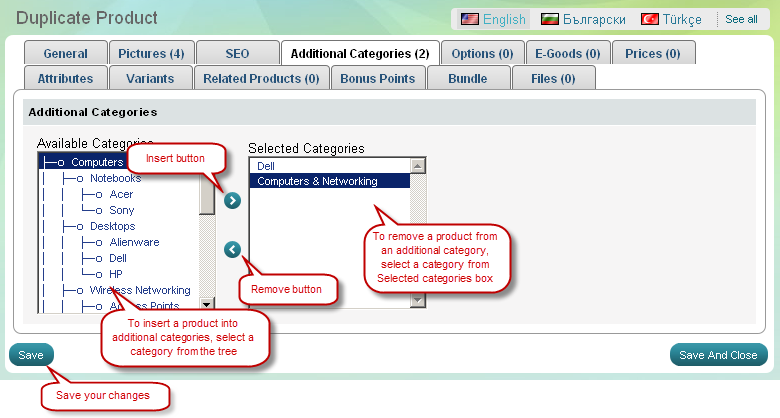
Tabul 'Opţiuni' în pagina 'Duplicare Produs'
Utilizaţi Tabul Opţiuni pentru a activa opţiuni GLOBALE ŞI/SAU LOCALE ale unui produs.
Opţiunile Globale ale unui produs - sunt disponibile pentru toate produsele în Panoul de administrare, dar sunt vizibile în interfaţa magazinului doar dacă le asociaţi unor produse relevante. Mai multe despre opţiunile globale ale produselor.
Opţiunile Locale ale unui produs - puteţi crea şi aplica aceste opţiuni unui singur produs. Acestea vor fi imediat vizibile în interfaţa magazinului, în pagina produsului respectiv.
Opţiunile Locale ale unui produs pot fi de tipul MODIFICATOR PREŢ sau VARIANTĂ.
| Important: |
Produsele duplicate primesc automat opţiunile (atât locale cât şi globale) ale produsului original. Nu uitaţi să verificaţi opţiunile produselor duplicate şi să faceţi eventuale schimbări. |
|---|
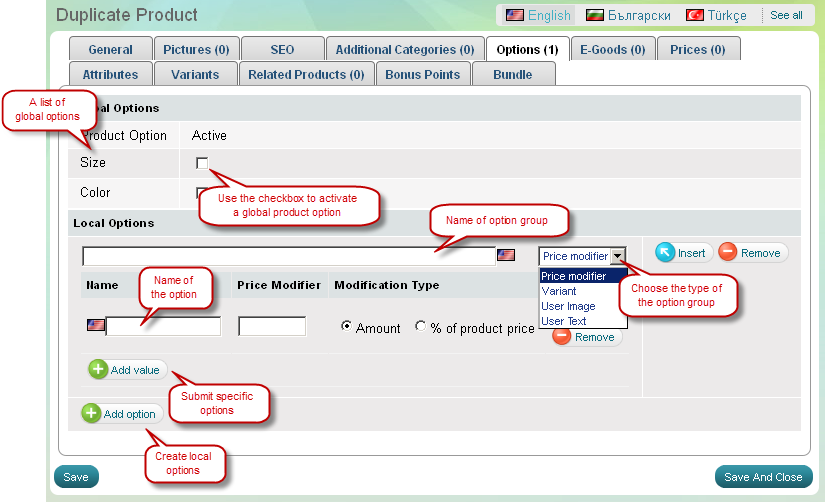
Tabul 'Bunuri Virtuale' în pagina 'Duplicare Produse'
Folosiţi Tabul Bunuri virtuale dacă produsul duplicat este un produs intangibil precum muzică, video, programe software, jocuri, poze şi altele. Activaţi căsuţa de selecţie "Produsul este un bun virtual" şi să adăugaţi bunurile virtuale. Mai multe despre bunuri virtuale.
| Important: |
Când duplicaţi un produs care este bun virtual, fişierele bunului virtual NU sunt copiate din pagina produsului deja existent în pagina produsului duplicat. Nu uitaţi să adăugaţi noi fişiere bunului virtual duplicat. |
|---|
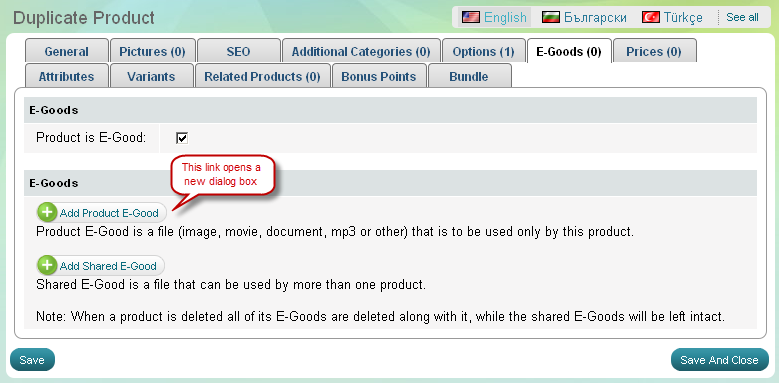
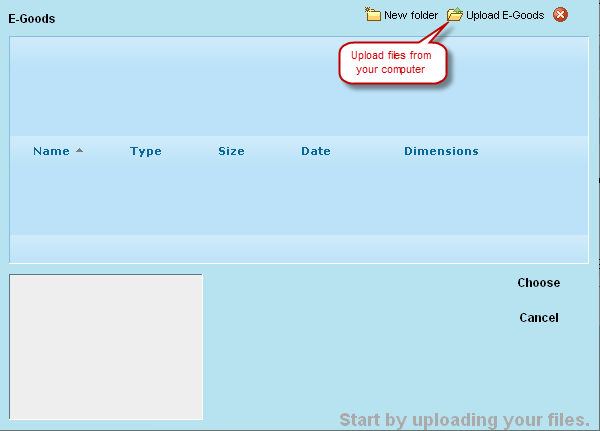
Tabul 'Preţuri' în pagina 'Duplicare Produse'
Utilizaţi Tabul Preţ pentru a seta preţuri diferite pentru un anumit produs în funcţie de grupul de clienţi. Puteţi vedea aici toate grupurile de clienţi deja existente în sistemul dvs. Summer Cart. Puteţi seta un număr nelimitat de preţuri angro şi reduceri pentru cantităţi mai mari.
| Important: |
Preţurile angro NU sunt copiate din pagina produsului deja existent în pagina produsului duplicat. Nu uitaţi să setaţi noi preţuri angro pentru produsul duplicat. |
|---|
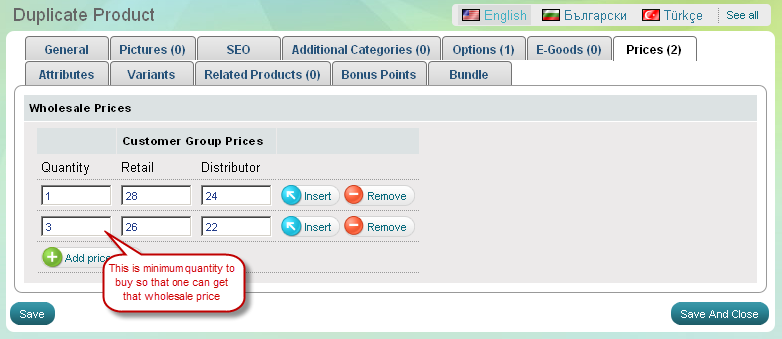
Tabul 'Proprietăţi' în pagina 'Duplicare Produse'
Utilizaţi Tabul Proprietăţi pentru a asocia un produs unei categorii de produse şi pentru a introduce caracteristicile specifice pe care le deţine acesta. Un meniu de selecţie multiplă afişează toate clasele de produse din magazinul dvs. dacă nu sunteţi mulţumiţi cu clasa de produse sau cu proprietăţile respective, puteţi crea altele sau le puteţi edita pe cele deja existente prin Magazin >>> Meniul Clase produse. Mai multe despre tipurile de proprietăţi.
| Important: |
Clasa de produse şi proprietăţile sunt COPIATE din pagina produsului deja existent în pagina produsului duplicat, dat noile prorpietăţi NU AU DATE. Nu uitaţi să introduce date relevante în proprietăţile produsului duplicat. |
|---|
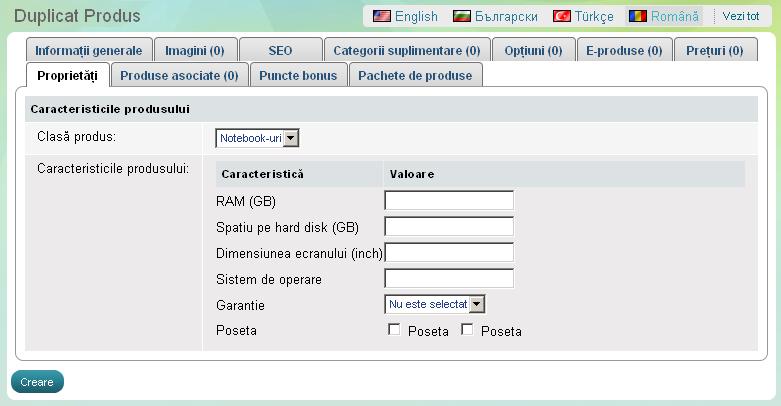
Tabul 'Variante' în pagina 'Duplicare Produse'
Folosiţi Tabul variante pentru a administra toate variantele unui produs anume. Ce sunt variantele de produs? Tabul 'Variante' este activ doar dacă aţi opţiuni active ale tipului de VARIANTĂ.
Aici puteţi încărca o poză pentru fiecare variantă în parte, puteţi seta un cod de bare pentru fiecare produs(SKU), preţul, greutatea şi cantitatea în stoc.
| Important: |
Produsele duplicate PRIMESC automat variantele de produs de la produsul deja existent. Nu uitaţi să verificaţi variantele de produs şi să faceţi eventuale schimbări. |
|---|
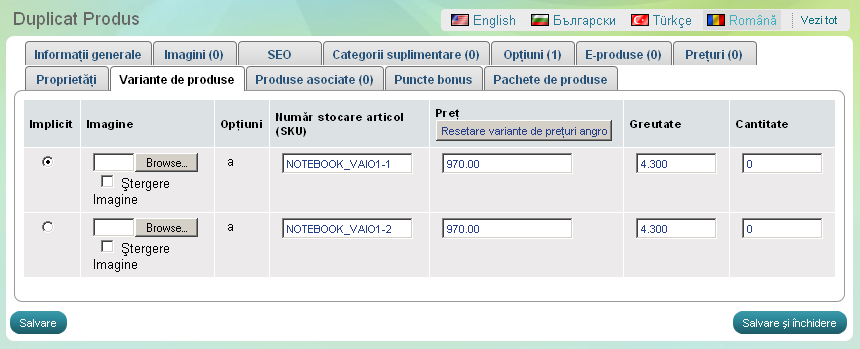
Tabul 'Produse înrudite' în pagina 'Creare Produs'
Folosiţi Tabul Produse Înrudite pentru a seta unul sau mai multe produse relaţionate. Produsele relaţionate reprezintă o bună metodă de creştere a vânzărilor.
| Important: |
Produsele înrudite NU sunt copiate din pagina produsului deja existent în pagina produsului duplicat. Nu uitaţi să setaţi noile produse înrudite pentru produsul duplicat. |
|---|
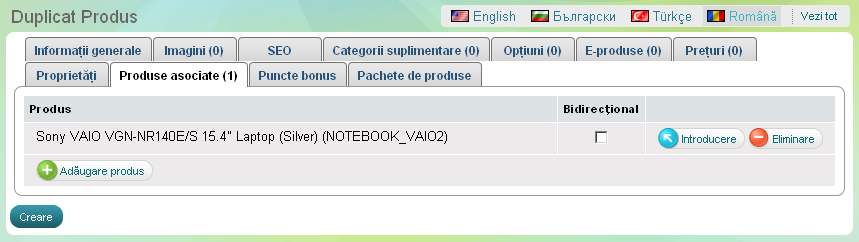
Tabul 'Puncte Bonus' în pagina 'Creare Produs'
Folosiţi Tabul Puncte Bonus pentru a alege disponibilitatea unui produs cu puncte bonus. Dispuneţi de trei opţiuni - cumpăraţi produsul cu bani, cu puncte sau cu bani şi puncte.
Aici puteţi edita preţul în pucnte pentru un produs.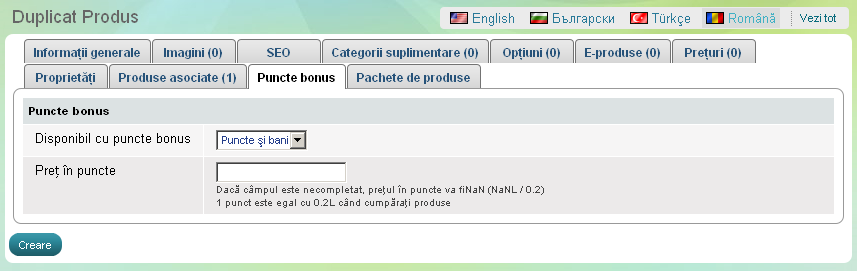
Tabul 'Pachete produse' în pagina 'Creare Produs'
Folosiţi Tabul Pachete produse pentru a crea un pachet de produse.